「悩み」or「知りたいこと」で見る
イラスト形式:簡単にトーン貼り&モアレ緩和メモ

このTIPSは、クリスタのイラスト形式で描く・または描いてしまった時のトーン表現メモです。
デジタルで表示されることを想定したSNS投稿用などの軽い漫画やイラストを描く時に簡単に描ける個人的メモTIPSです。
印刷を想定した本格的な漫画用のTIPSではありません。公式なトーンの扱いについては、こちらをご参照ください。
原稿向きのモアレ対策についてはこちら

\ ここから無料体験版DLができます/
「イラスト」形式でトーンを一発で描く
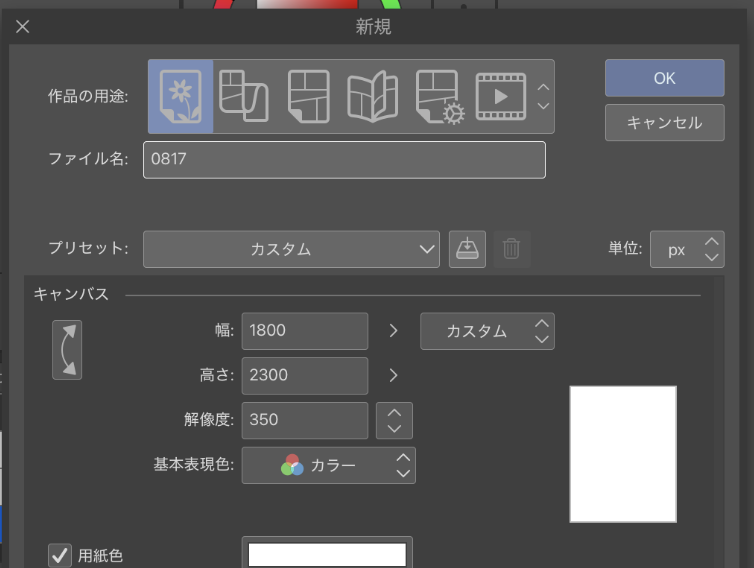
普段漫画を描かない方だと、クリスタでの新規作成画面で「作品の用途:イラスト」で描き始めてしまう方も少なくないかと思います。
 筆者
筆者わからないけど…筆者だけかもしれません。
「作品の用途:漫画」じゃなくても描いたり表現できるトーン表現についてメモを残していきます。
「トーン貼り」これで一発!
クリスタでトーンに変換するには、レイヤープロパティのトーンアイコン![]()
![]()
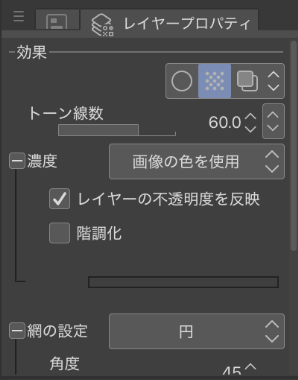
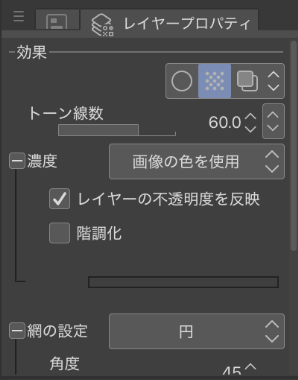
クリスタでトーンを貼る方法はいくつかあるのですが、個人的に一番簡単なのは「レイヤーフォルダにトーン加工する」方法です。
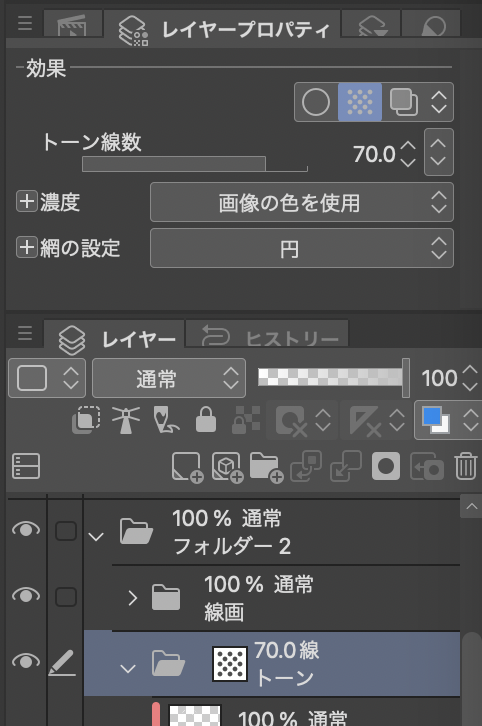
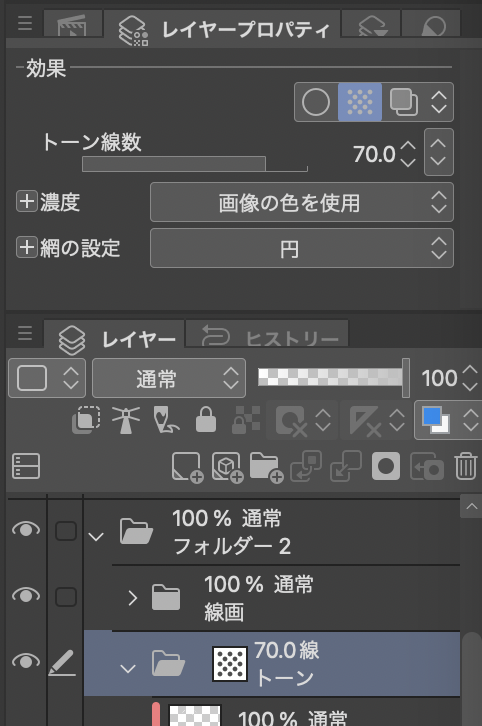



塗り分けだけすれば一発でできる!らくちん!


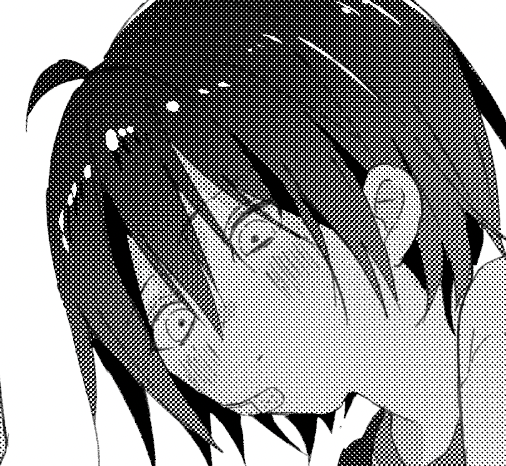
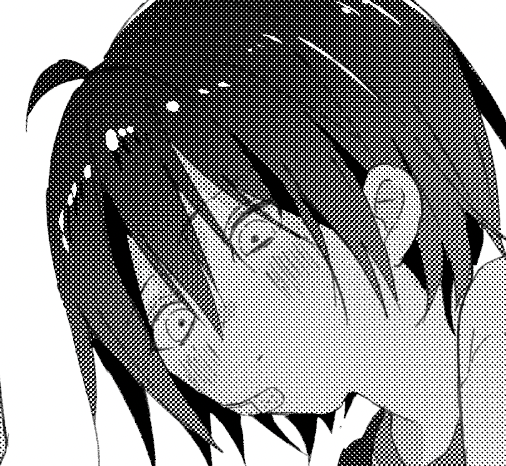
パーツや色(濃さ)ごとに色分けをし、必要であれば影やハイライトをクリッピングで描き足していけばOK!
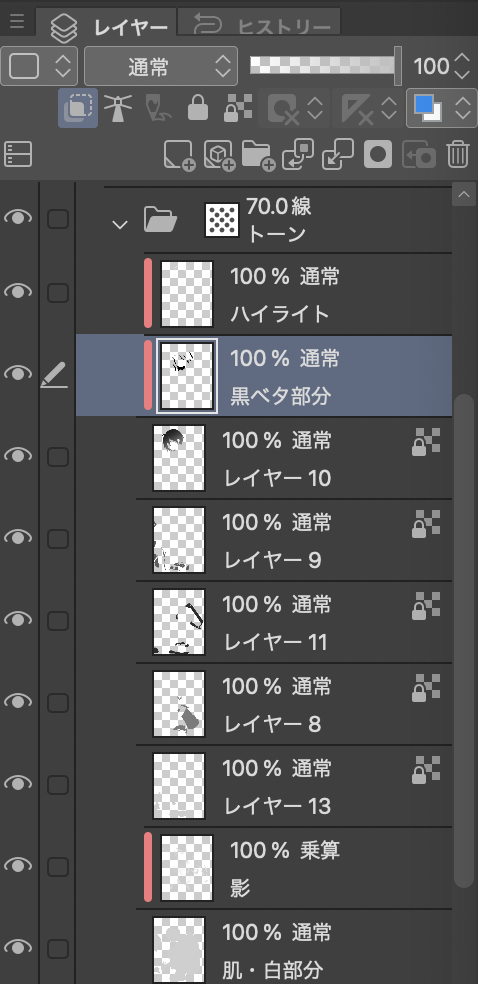
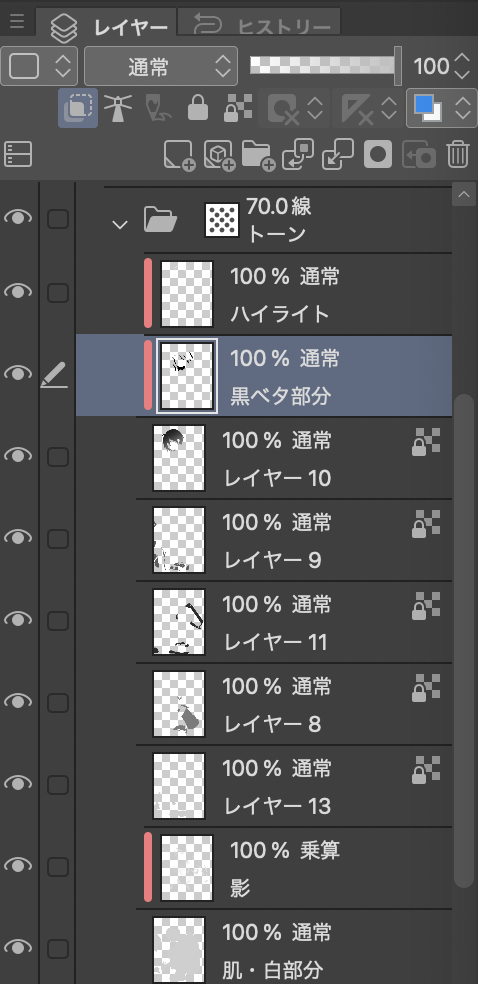
トーン線数の目安
アイコン下に表示される「トーン線数」という項目の数値を変更することにより、トーンの網目のサイズを変更することができます。
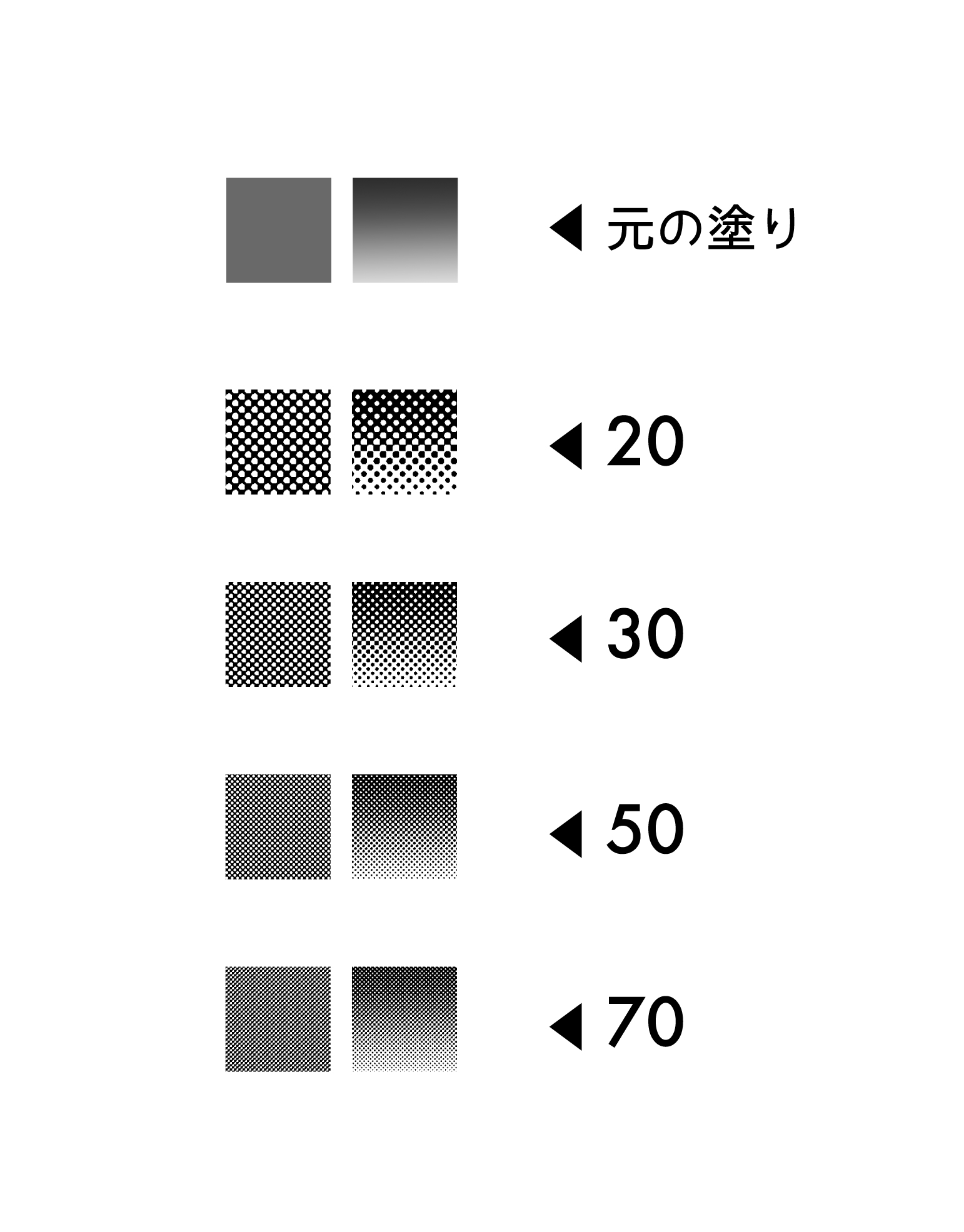
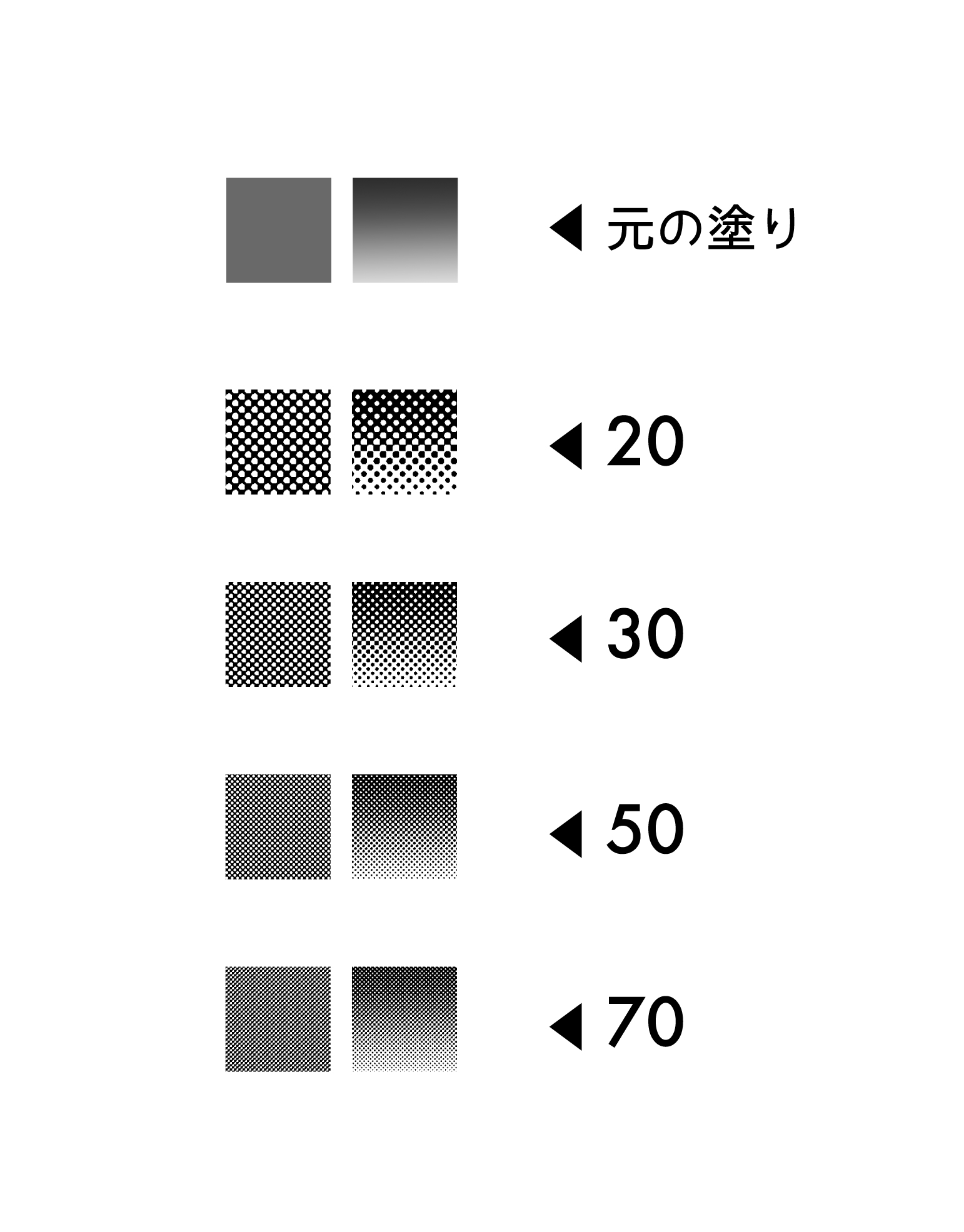
モアレ緩和とお気に入り加工
上で、クリスタでのトーン表現を簡単に書きましたが、線数や表示するデバイスによってはモアレが起きてしまうことが多いです。


モアレ緩和:ぼかす
デジタル媒体で表示する際のモアレ対策として、ぼかし加工をすることによって緩和することができます。
「フィルター」▶︎「ぼかし」▶︎「ぼかし(強)」
※場合によっては、「ぼかし」や「ガウスぼかし」で使い分け。
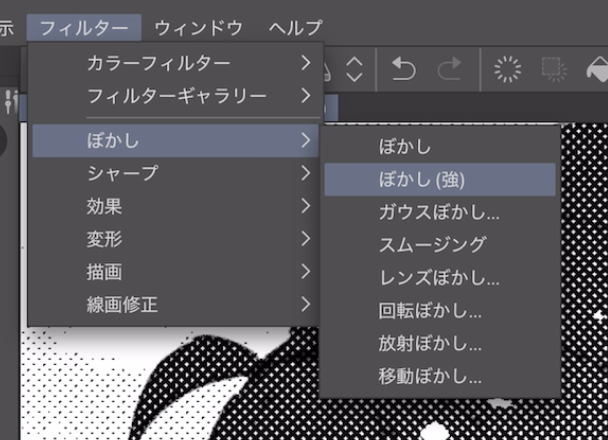
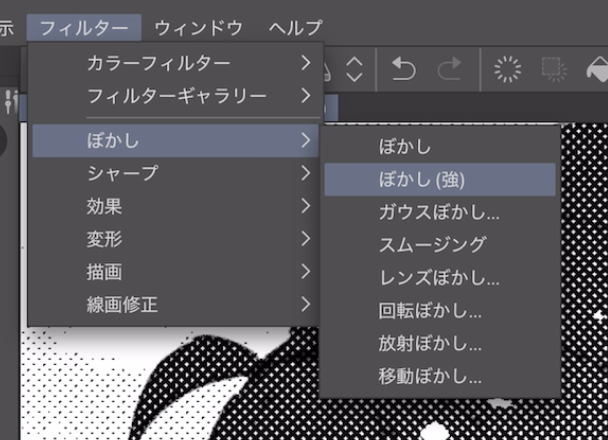
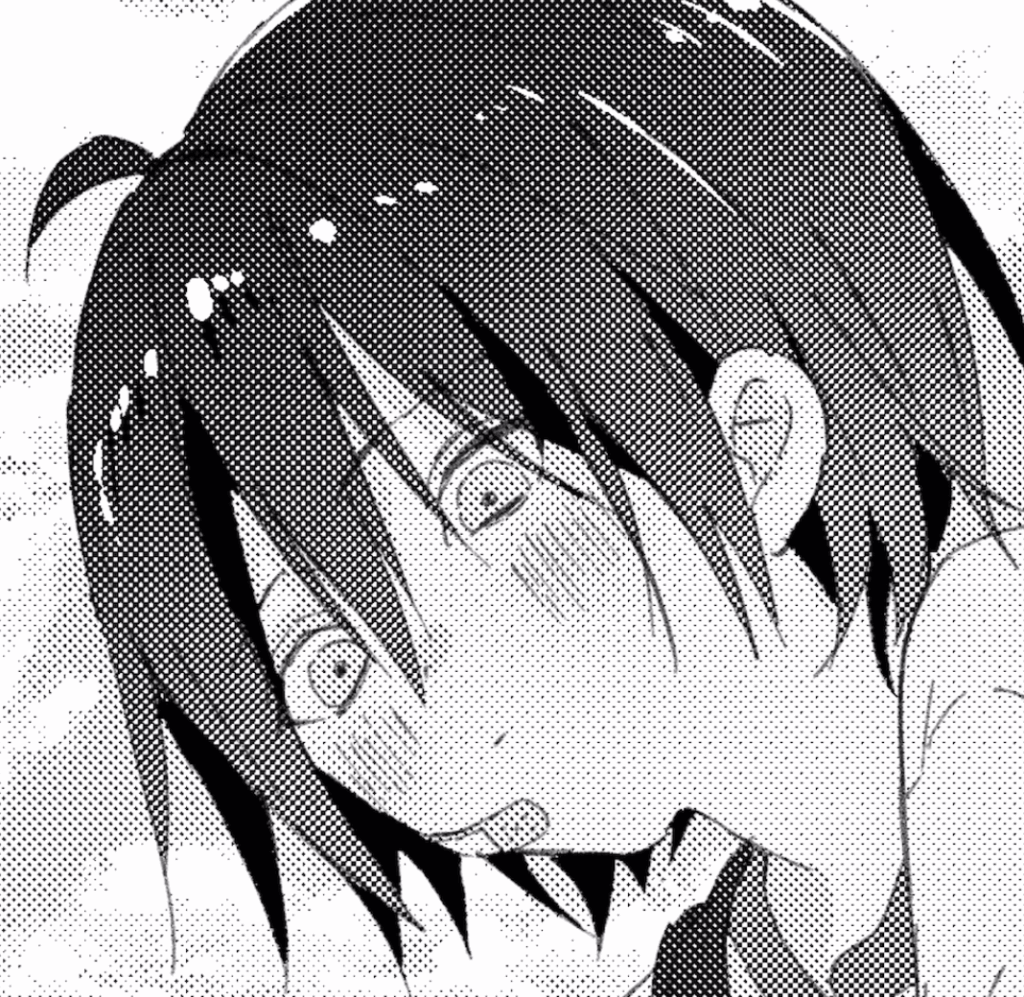
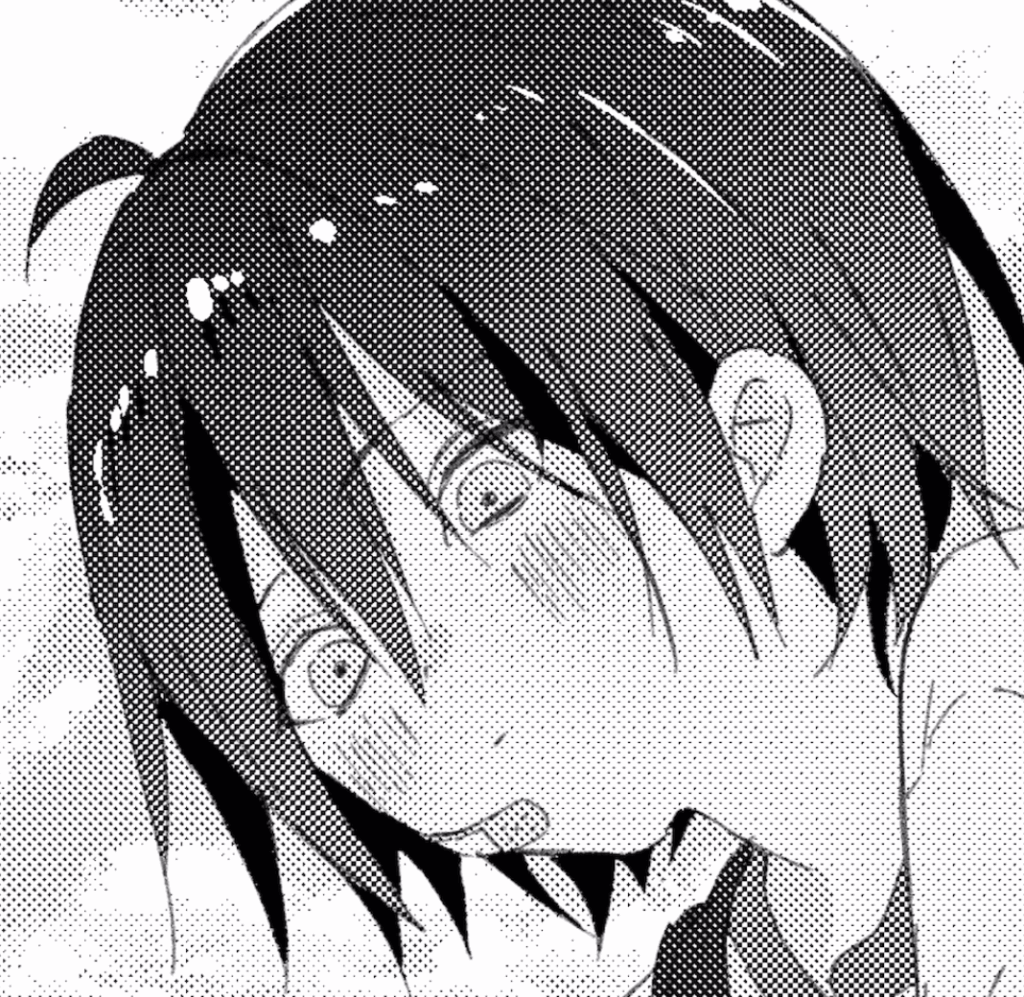
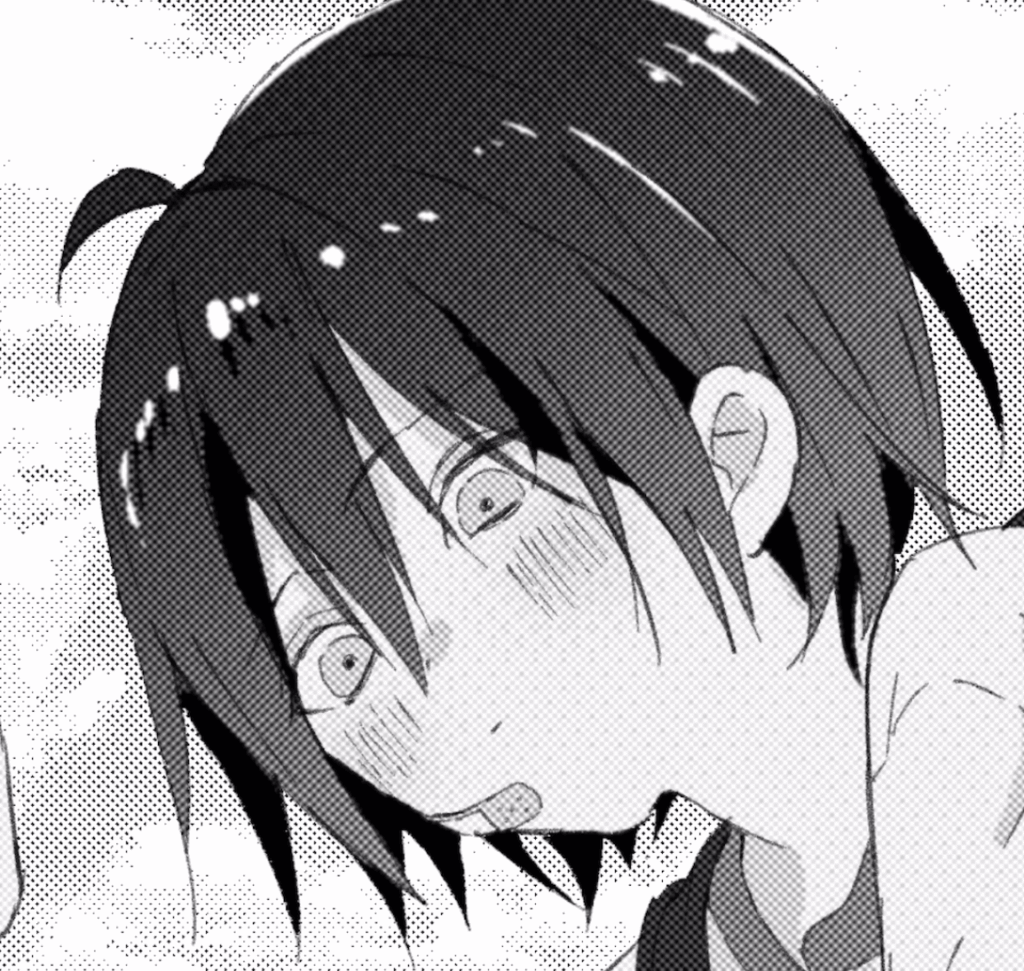
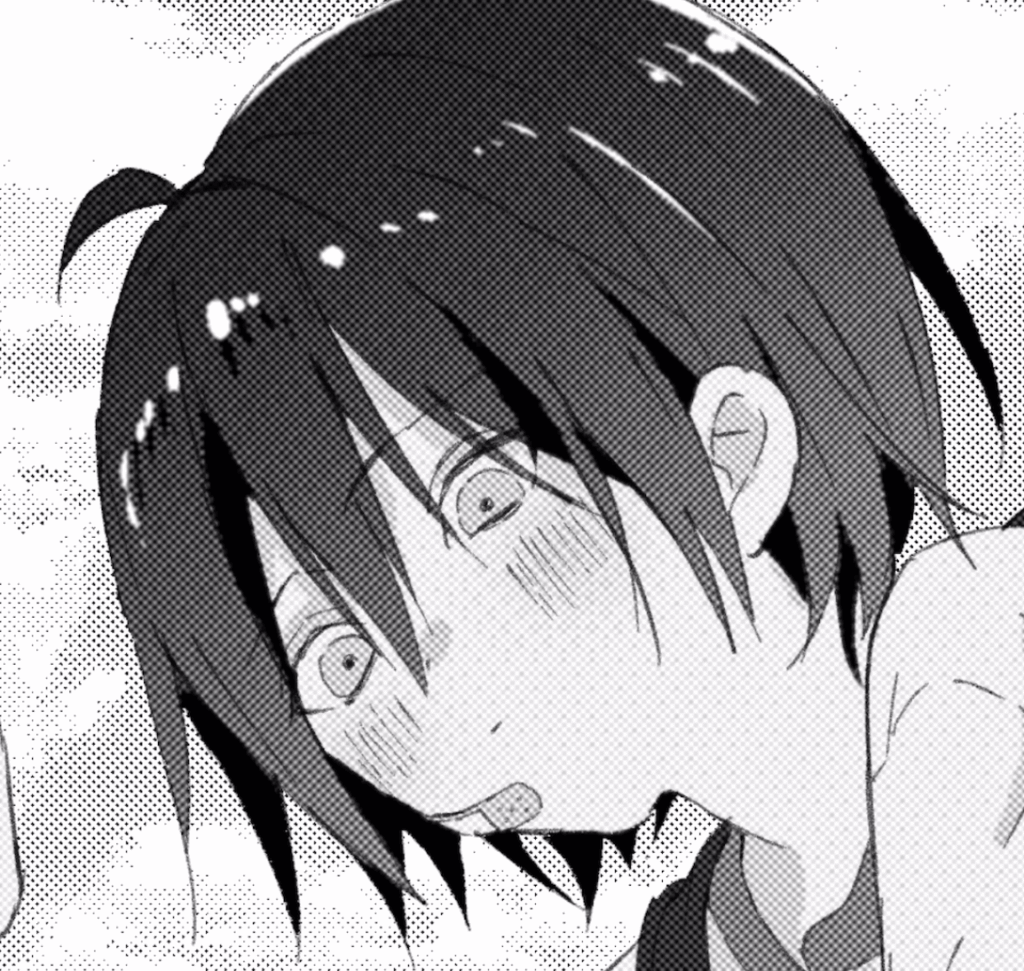
線数ごとの「ぼかし加工」結果
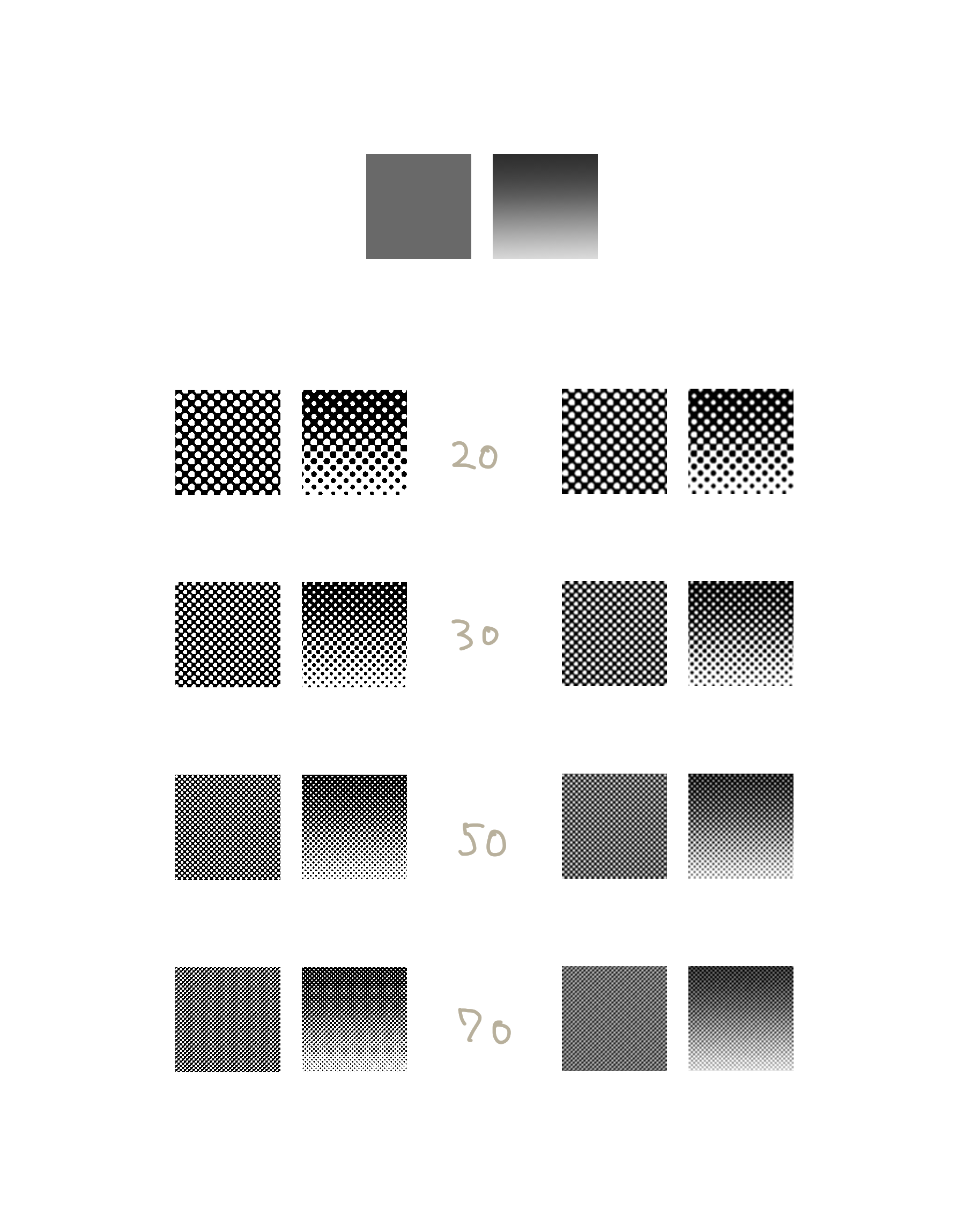
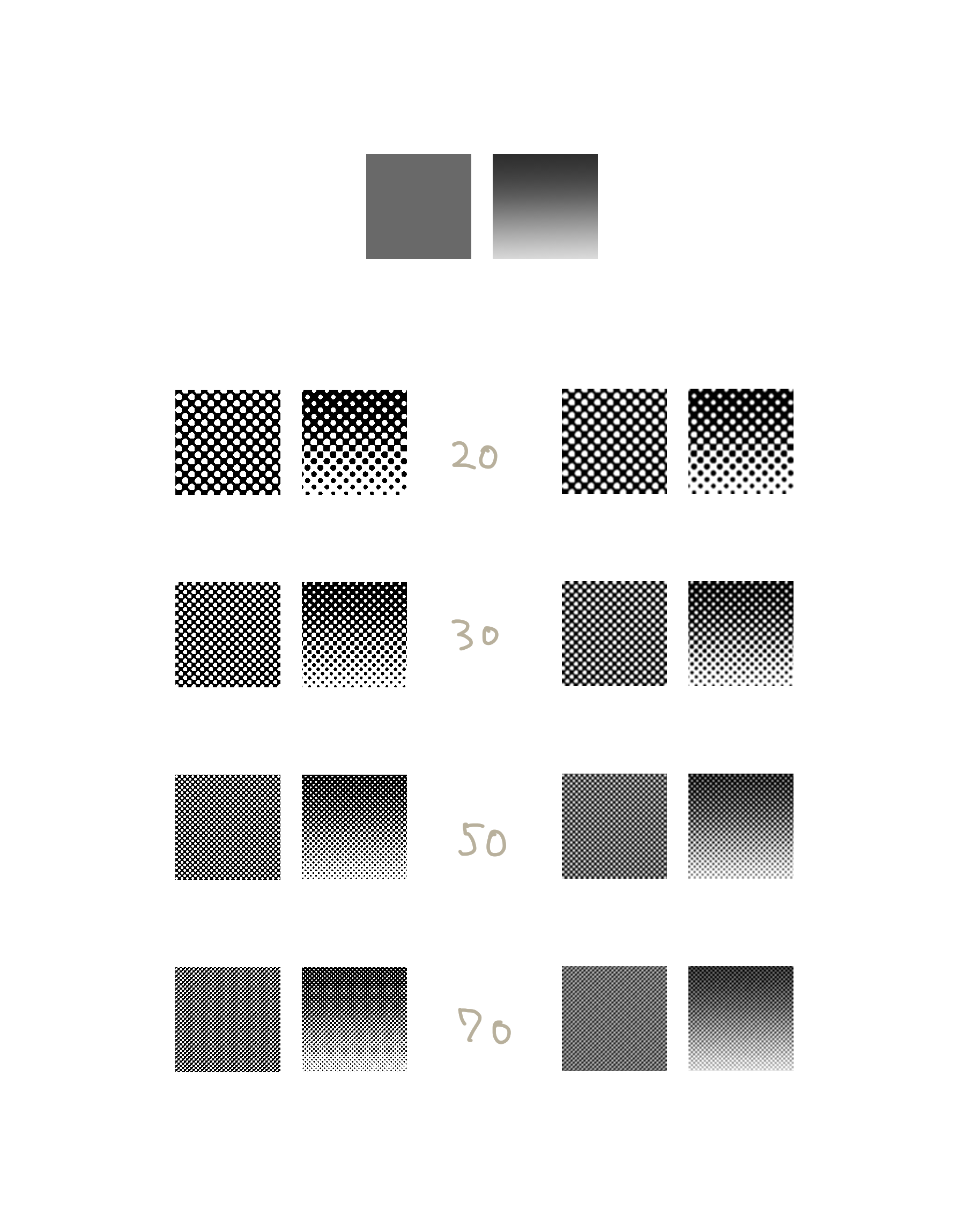
お気に入り加工:シャープ
ぼかし加工で完成!…でもいいのですが、筆者が個人的に大好きな「シャープ加工」をしていきたいです。



さっきぼかしたのに、シャープかけるのか?



意外とあまりモアレ復活!とはなりにくい(再びモアレしてしまう可能性はあります)
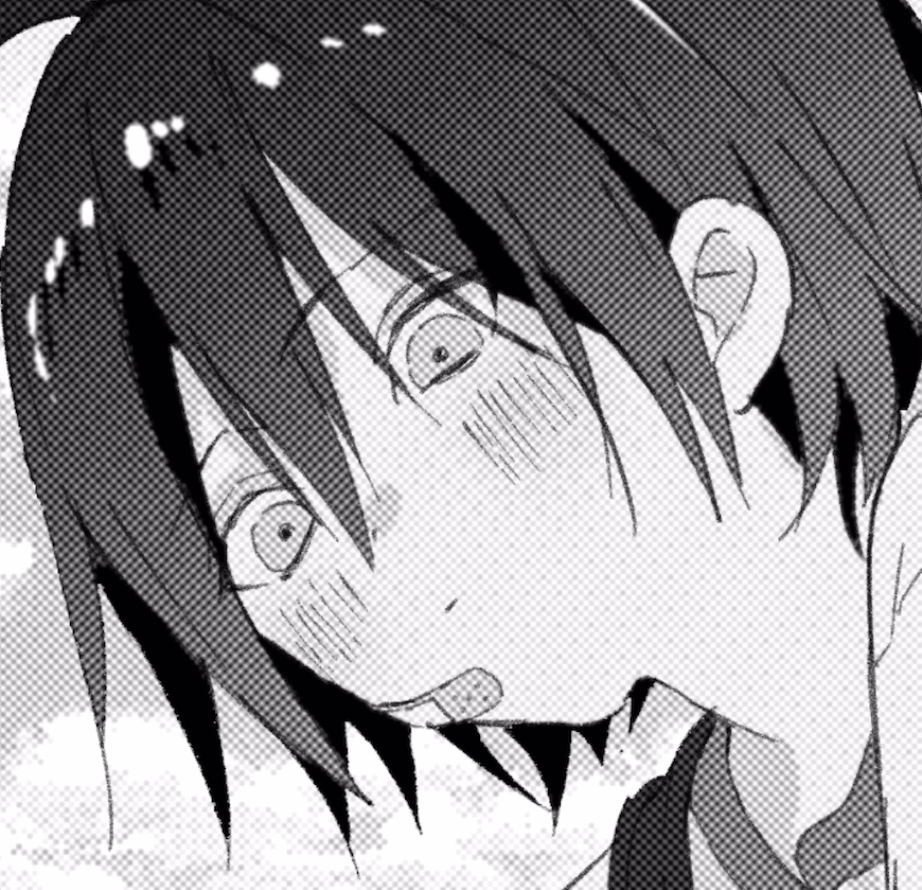
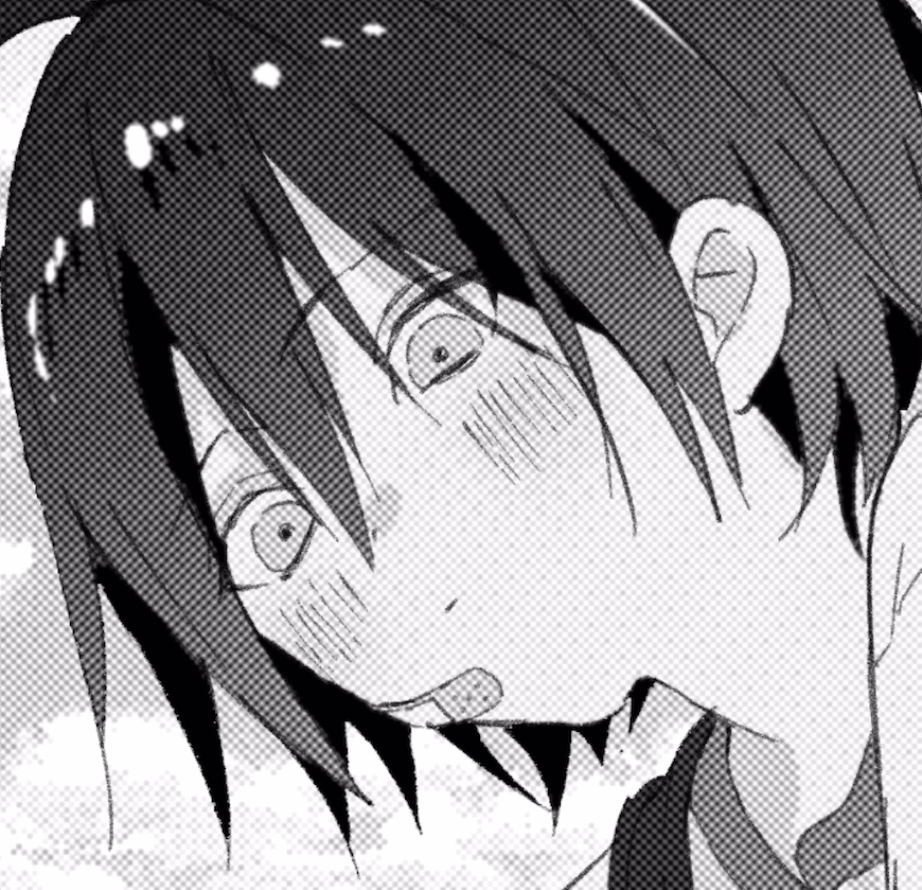
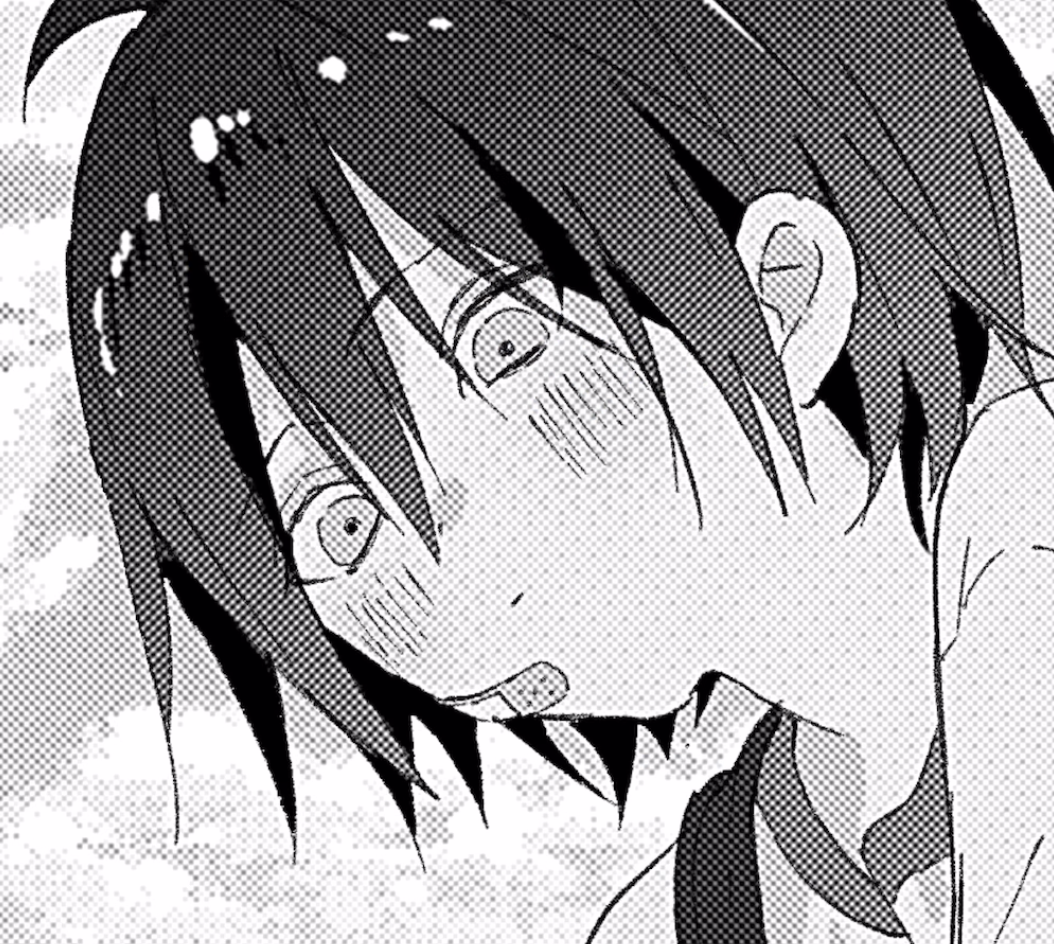
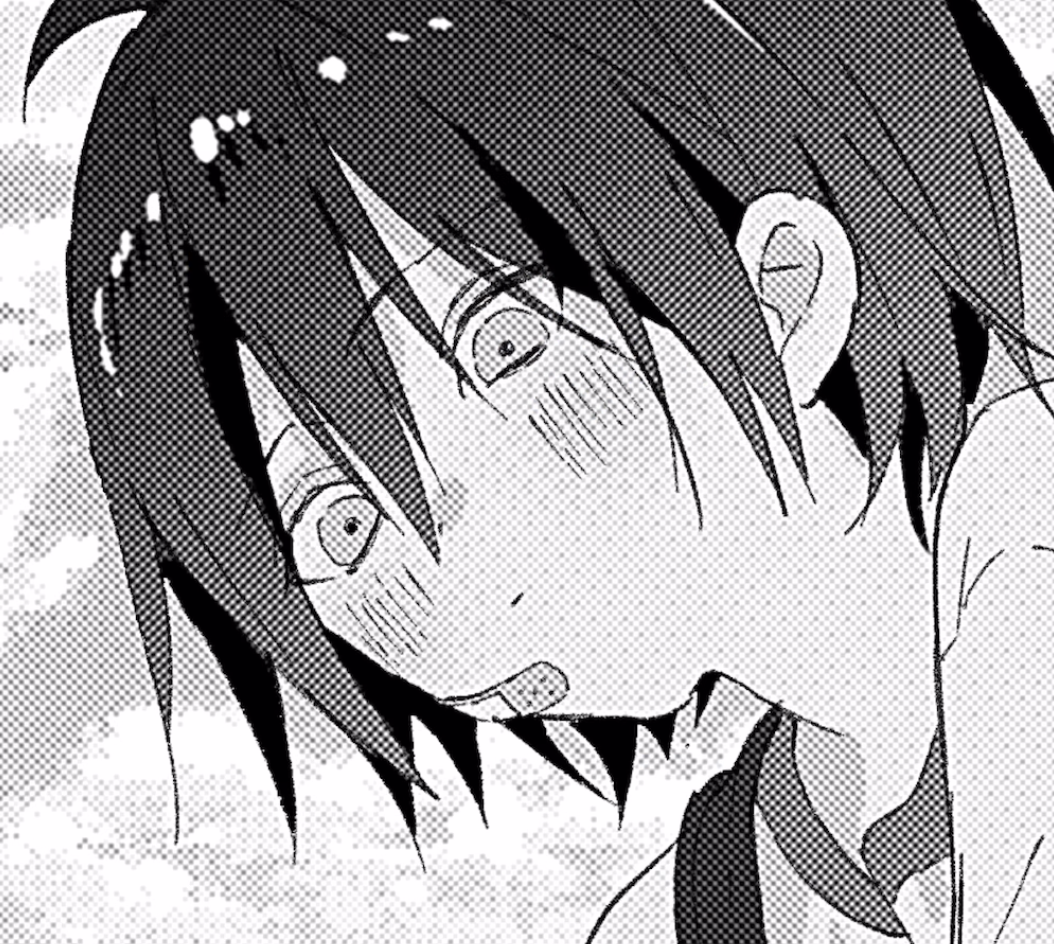
線数ごとの「シャープ加工」結果
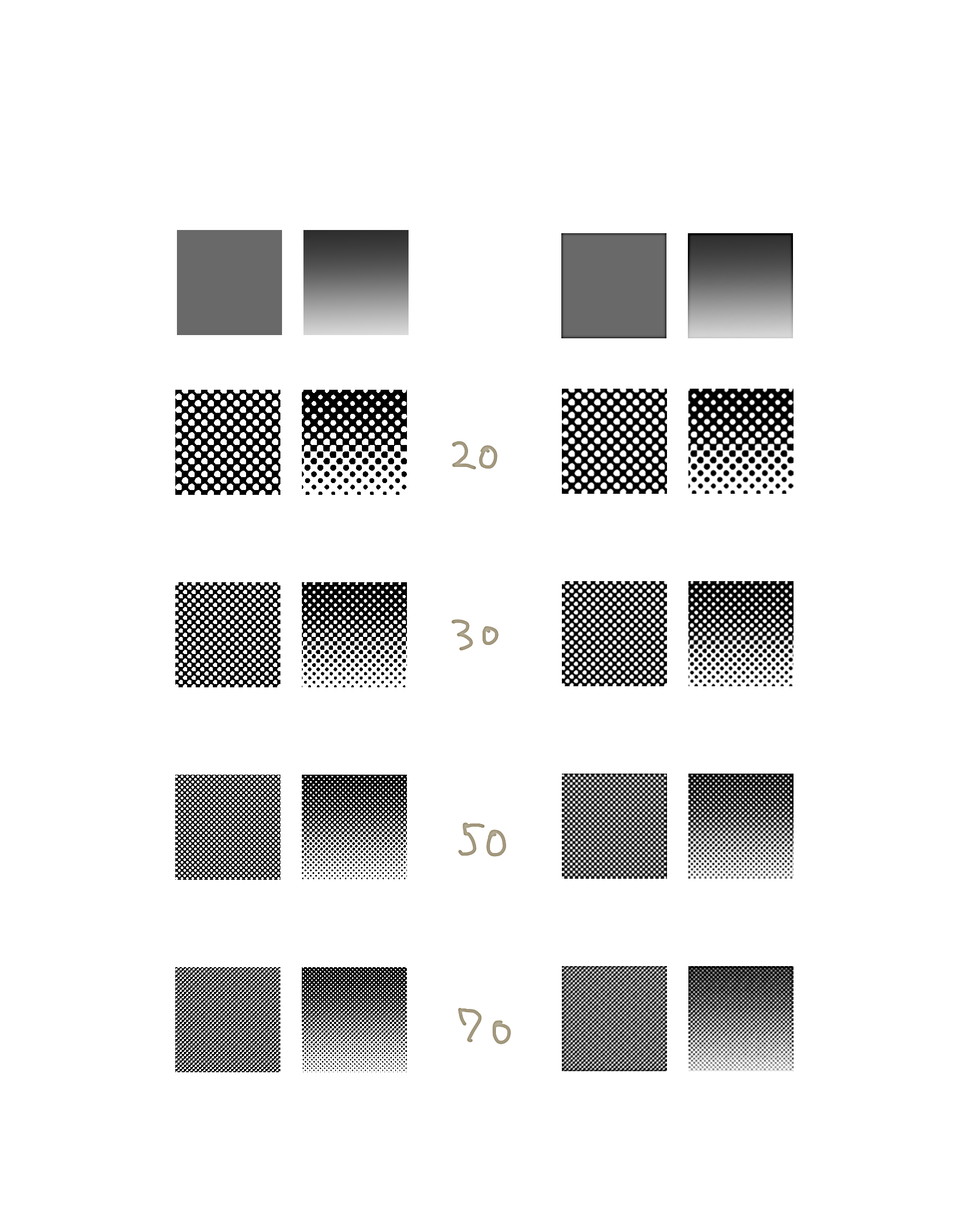
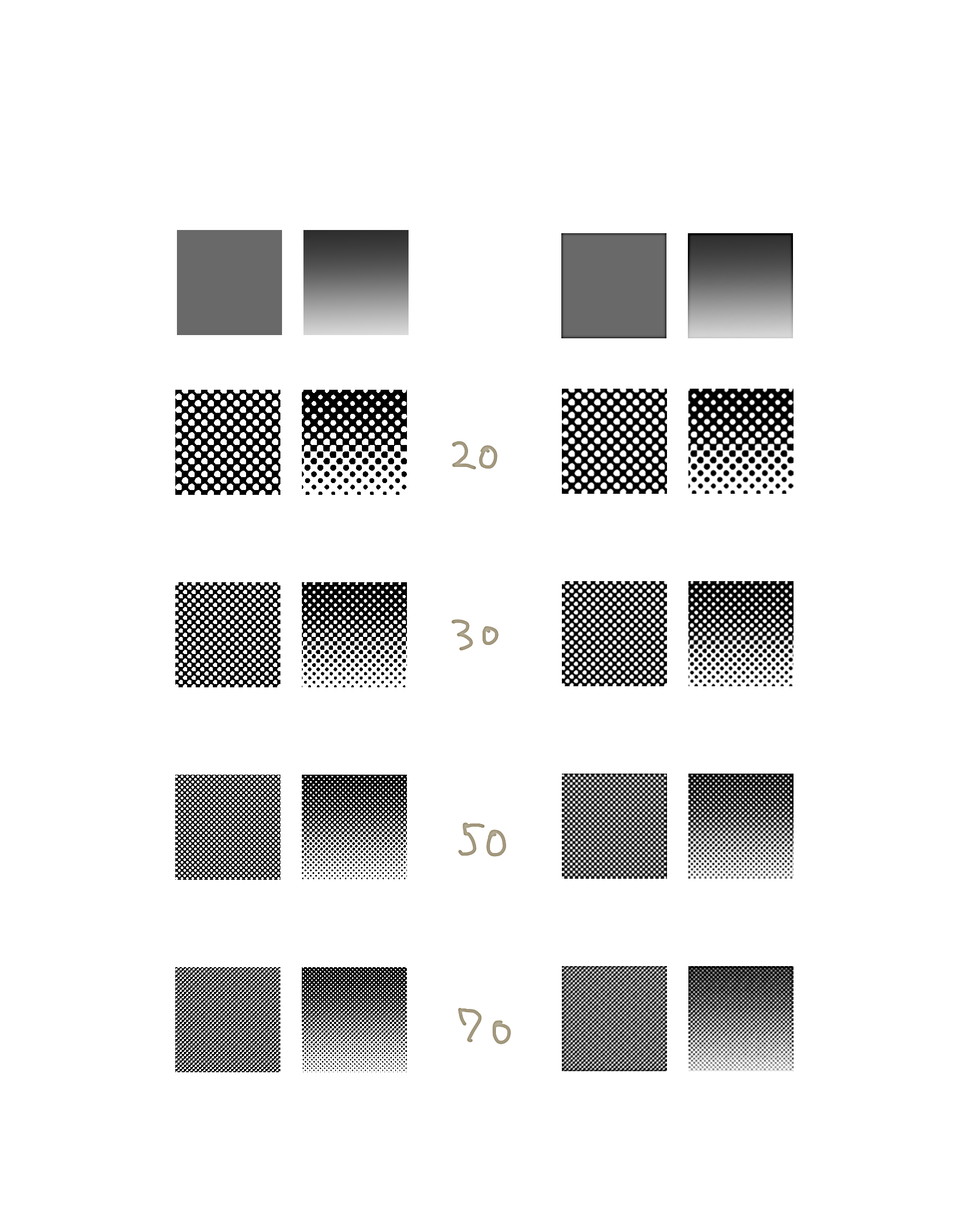
トーンをぼかしたことにより、印象がぼやけてしまうのが嫌な方にもおすすめ!
デジタルでの「モアレ」問題
モアレ対策として、ぼかし加工を行ったりもしましたが、やはりデジタルはさまざまなデバイスサイズで表示されるため、自身のデバイスで綺麗に表示できても
他の方が違うデバイスで見た時に100%綺麗に表示されるという保証はありません。



じゃあ諦めろと?



ご安心を!
モアレがかなり軽減できるオートアクションを公開してくれている方もいらっしゃいます!


モアレ軽減書き出しオートアクションを施すと、かなりモアレ対策になります!
トーンの均等な網目に特にこだわりがある!というわけでなければ、こちらのオートアクションがおすすめです。


こちらのオートアクションは、印象(特に濃さ)が若干変わってしまうので、適宜調整が必要かもしれませんが、ぜひ活用していただけたらと思います!






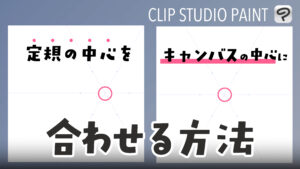





コメント